-
U盘W7安装详细图解教程
- 2017-02-12 17:00:50 来源:windows10系统之家 作者:爱win10
近期,公司的大神同事编辑了U盘W7安装详细图解教程,U盘装系统win7步骤最为时下最流行的安装方式,如果你不会U盘W7安装的话,说出去给别人听的话真的有点落伍了。不过还好,公司大神同事U盘装系统win7的经验分享给了系统之家小编,小编也不能独享,现在小编就分享给大家。
怎么做系统?请看下面的步骤。
1.第一步永远是打开百度首页:搜索一个U盘刻录工具.这里我用的是>>UltraISO>>百度下载
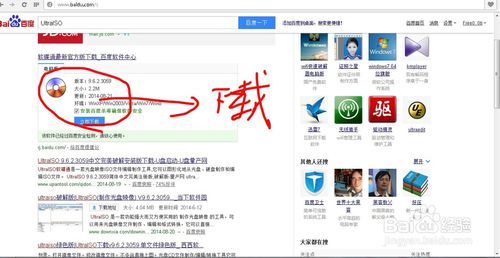
U盘W7安装详细图解教程图1
2.打开后选择继续使用就行
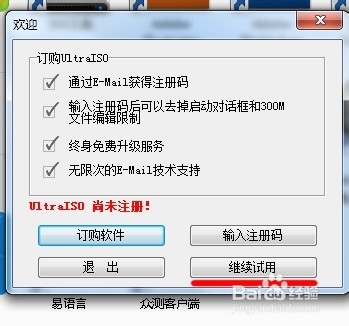
U盘W7安装详细图解教程图2
3.将你的W7.iso 文件拖入窗口(要W7光盘安装的镜像文件,不要GHOST的)
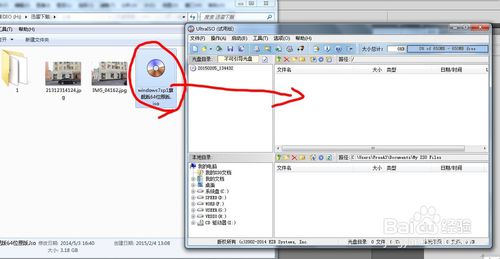
U盘W7安装详细图解教程图3
4.双击打开这个镜像
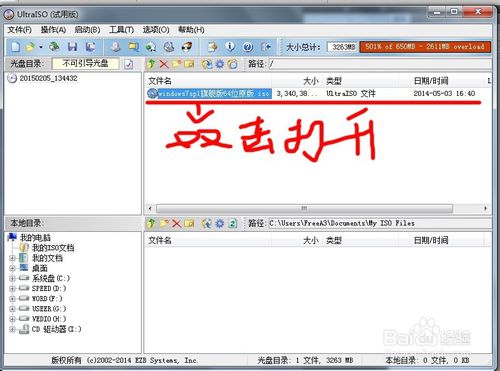
U盘W7安装详细图解教程图4
5.无视中间选项直接打开!
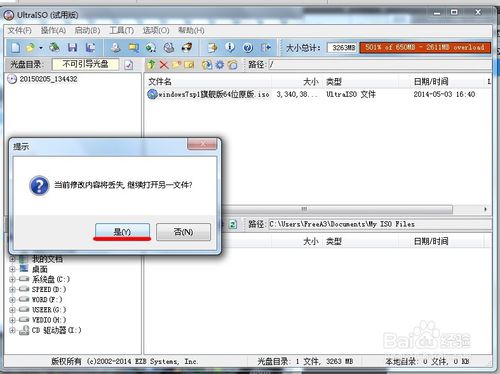
U盘W7安装详细图解教程图5

U盘W7安装详细图解教程图6
6.选择>启动>写入硬盘镜像

U盘W7安装详细图解教程图7
7.选择你的U盘,写入方式为HDD+>写入前先将你重要的文件从U盘中保存一份出去,然后格式化>写入

U盘W7安装详细图解教程图8
8.当写入完成时候, 你的U盘就能当作光盘在电脑上安装系统了!

U盘W7安装详细图解教程图9
U盘W7安装详细图解教程的全部内容介绍到此就结束了,U盘装系统win7携带方便,安全性高,才能取代了光盘装win7系统,成为一代主流的,如果你也想跟上时代发展潮流的话,就要赶紧学会用U盘装系统win7哦,不要到时候身边的朋友都会,你不会就有点丢面子了。
猜您喜欢
- 电脑不能复制文件到U盘怎么解决..2017-02-20
- win7系统安装教程,小编告诉你U盘如何..2018-03-29
- 怎样把U盘系统重装做到最好..2017-02-12
- 萝卜家园u盘做系统详细图解..2017-05-23
- 电脑重装系统教程u盘重装步骤..2022-09-13
- 如何解决win7u盘文件不显示2017-04-14
相关推荐
- u盘删除数据恢复,小编告诉你如何恢复u.. 2017-12-02
- usb无法识别修复工具最新教程.. 2017-11-06
- 教你u盘如何装win7 2019-03-28
- u盘识别,小编告诉你怎么解决U盘无法识.. 2018-04-25
- 小编告诉你新手用u盘重新装电脑系统如.. 2022-12-08
- 电脑u盘检测不到怎么办 2017-04-06





 魔法猪一健重装系统win10
魔法猪一健重装系统win10
 装机吧重装系统win10
装机吧重装系统win10
 系统之家一键重装
系统之家一键重装
 小白重装win10
小白重装win10
 NetWorker 2.70汉化绿色版
NetWorker 2.70汉化绿色版 劲玩浏览器 v1.0.1.2官方版
劲玩浏览器 v1.0.1.2官方版 雨林木风Ghost win8 32位专业版下载v201705
雨林木风Ghost win8 32位专业版下载v201705 深度技术Win10 专业版系统下载64位 v1908
深度技术Win10 专业版系统下载64位 v1908 谷歌浏览器(Google Chrome 39版本) v39.0.2171.99官方版(32/64位)
谷歌浏览器(Google Chrome 39版本) v39.0.2171.99官方版(32/64位) 深度技术win10 32位免激活专业版下载v201812
深度技术win10 32位免激活专业版下载v201812 Firefox Nigh
Firefox Nigh Windows8 安
Windows8 安 狂速浏览器 v
狂速浏览器 v 系统之家Ghos
系统之家Ghos 技术员联盟gh
技术员联盟gh 狂热美臀 And
狂热美臀 And 赤兔浏览器 2
赤兔浏览器 2 wxCrafter v1
wxCrafter v1 傲游浏览器测
傲游浏览器测 新萝卜家园Wi
新萝卜家园Wi 系统之家Win7
系统之家Win7 深度技术win1
深度技术win1 粤公网安备 44130202001061号
粤公网安备 44130202001061号